Enhavtabelo
Al ni ĉiuj estas sufiĉe evidente, ke ni detektas la ĉeeston de kelkaj nenecesaj signoj ĉe la fino de tekstlinio. Do, ni ĉiuj eble volas forigi ĉiujn tiujn lastajn nenecesajn signojn por prezenti niajn datumojn en pli bona maniero. Nu, se vi havas ĉi tiujn problemojn kaj serĉas manierojn forigi la lastajn signojn en Excel , tiam bonvolu antaŭeniri kun ĉi tiu artikolo. Ĉar ni montros al vi kvar apartajn formulojn por forigi la lastajn 3 signojn en Excel facile.
Elŝutu la Praktikan Laborlibron
Vi rekomendas elŝuti la Excel-dosieron kaj ekzerci kune kun ĝi.
Forigi Lastajn 3 Signojn.xlsm4 Formuloj por Forigi la Lastajn 3 Signojn en Excel
Ni uzos specimenajn informojn pri dungito. listo kiel datumaro por montri ĉiujn metodojn tra la artikolo. Komence, ni antaŭrigardu ĝin:
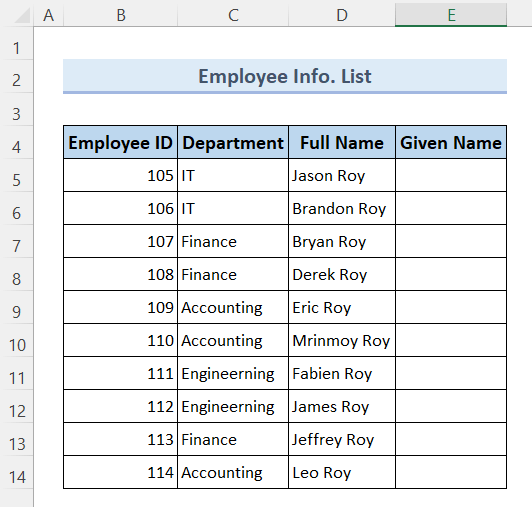
Do, sen plua diskuto, ni plonĝu rekte en ĉiujn metodojn unu post la alia.
1. Uzu LEFT kaj LEN-Funkciojn por Forigi la Lastajn 3 Signojn en Excel
En la Informoj pri dungitoj. Listo , la kolumno Plena Nomo enhavas ĉiujn plenajn nomojn de la dungitoj. Ĉi tie, ni povas vidi ke ĉiu ununura nomo portas la saman familian nomon kiu estas " Roy ". Do, nia celo estas forigi la familian nomon de ĉiuj dungitaj nomoj kaj konservi nur la personan nomon en la kolumno Persona nomo . Do, sen prokrasto,ni trairu la metodon per paŝoj:
🔗 Paŝoj:
❶ Antaŭ ĉio, elektu ĉelon E5 ▶ por konservi la formulrezulton.
❷ Poste, tajpu la formulon
=LEFT(D5,LEN(D5)-3) en la ĉelo.
❸ Post tio premu la butonon ENTER .
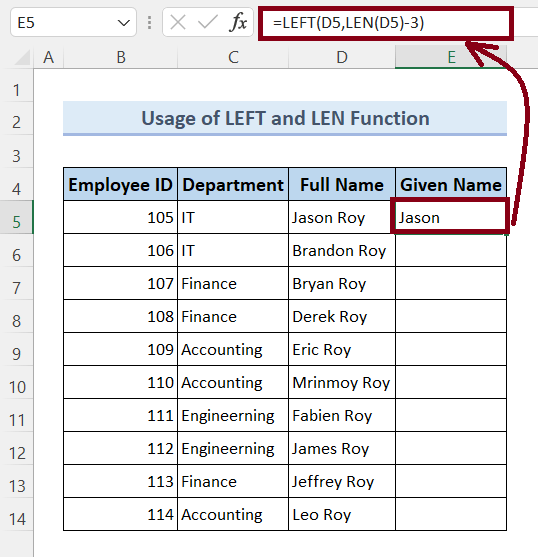
❹ Fine trenu la piktogramon Plenigi Tenilon ĝis la fino de la Programa nomo kolumno.

Jen ĝi.
␥ Formulo-amplekso:
📌 Sintakso: LEFT(teksto, [num_signoj])
📌 Sintakso: LEN( teksto)
- LEN(D5)-3 ▶ kalkulas la longon de la teksto, “ Jason Roy ” kaj poste subtrahas la rezulton per 3 .
- D5 ▶ rilatas al la ĉela adreso de la teksto “ Jason Roy ”.
- =LEFT(D5,LEN(D5)-3) ▶ detranĉas la lastajn 3 signojn t.e. “ Roy ” el la teksto “ Jason Roy ”.
Legu pli: Forigi Lastan Signon de Ŝnuro Excel
2. Forigu la Lastajn 3 Karakterojn Uzante la RECLUAN Funkcion en Excel
Nun ni forigos la lastajn 3 signojn anstataŭigante ilin per nula ĉeno ("") . Por fari tion, ni uzos la Anstataŭi-funkcion ĉi tie.
🔗 Paŝoj:
❶ Antaŭ ĉio, elektu ĉelo E5 ▶ por konservi la formulrezulton.
❷ Tiam, tajpu la formulon
=REPLACE(D5, FIND(" ",D5)+1, 3, "") en la ĉelo.
❸ Post tio premu la butonon ENTER .
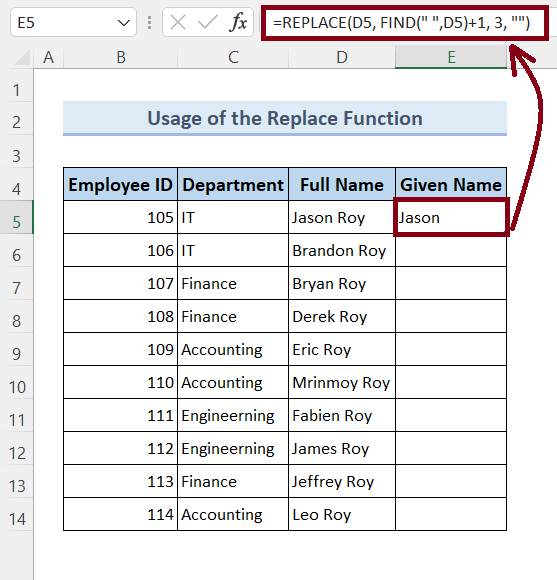
❹ Fine trenula piktogramo Plenigi Tenilon ĝis la fino de la kolumno Proponita nomo .
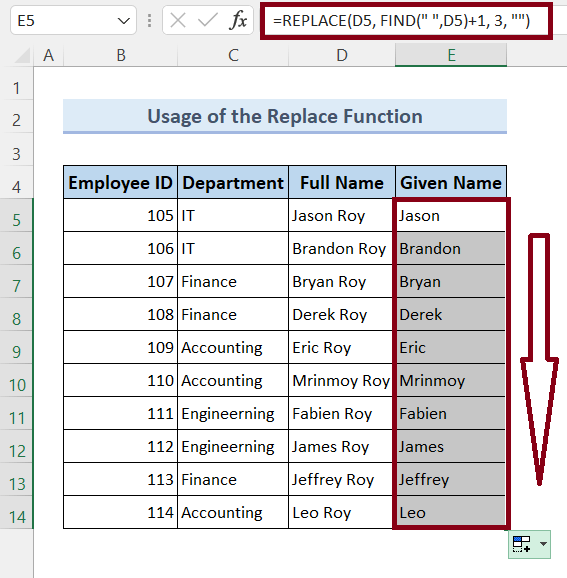
Jen.
␥ Formulo-amplekso:
📌 Sintakso: REPLACE(malnova_teksto, komenca_num, nombro_signoj, nova_teksto)
📌 Sintakso: TROVU(trovi_tekston, ene_teksto, [komenca_num])
-
""▶ rilatas al nula ĉeno en Excel. - 3 ▶ rilatas al la lastaj 3 signoj en tekstlinio.
-
FIND(" ",D5)+1▶ trovas la komencan numeron de la lastaj 3 signoj. -
" "▶ uzata por la detekto de la fino de tekstlinio. -
=REPLACE(D5, FIND(" ",D5)+1, 3, "")▶ detranĉas la lastajn 3 signojn t.e. “ Roy ” el la teksto “ Jason Roy ”.
Legu pli: Forigi Lastan Signon de Ŝnuro en Excel kun VBA
3. Ignoru la Lastajn 3 Signojn en Excel Uzante la Flash Fill Feature
Microsoft Excel 2013 kaj la postaj versioj elpensis ege utilan ilon nomitan Flash Fill . En ĉi tiu sekcio, ni forigos la lastajn 3 signojn t.e. ignoros la familian nomon, Roy de ĉiu el la dungitaj nomoj helpe de la ilo Flash Fill . Jen la paŝoj por sekvi:
🔗 Paŝoj:
❶ Antaŭ ĉio, elektu ĉelon E5 kaj tajpu Jason en ĝi.
❷ Poste premu la butonon ENTER .
❸ En la sekva ĉelo, E6 komencas tajpi Brandon nur lasante sian familian nomon, Roy .
Nun vi rimarkos, ke Excel jam havas la ŝablonon kaj sugestas antaŭrigardon por ĉiuj jenaj nomoj.
❹ Vi nur bezonas premi. la butonon ENTER denove.

Tiel, ni kompletigis la kolumnon Given Name kun nur la personaj nomoj de la dungitoj.
Legu pli: Kiel Forigi Signojn en Excel
4. Forigi la Lastajn 3 Karakterojn Uzante VBA-Kodon en Excel
Laste, en ĉi tiu sekcio, ni uzos la VBA-kodojn por forigi la lastajn 3 signojn t.e. familian nomon Roy el la plenaj nomoj de ĉiuj dungitoj. Nun jen venas la paŝoj:
🔗 Paŝoj:
❶ Elektu la intervalon (D5:D14) de la ĉeloj ▶ por forigi la lastajn 3 signojn.
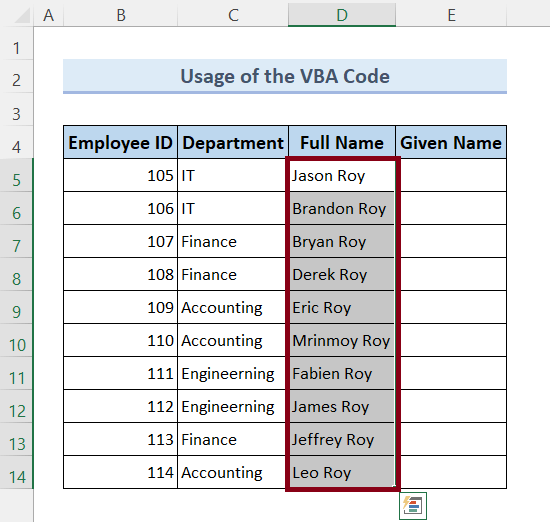
❷ Premu ALT + F11 klavojn ▶ por malfermi la fenestron VBA .

❸ Iru al Enmeti ▶ Modulo .
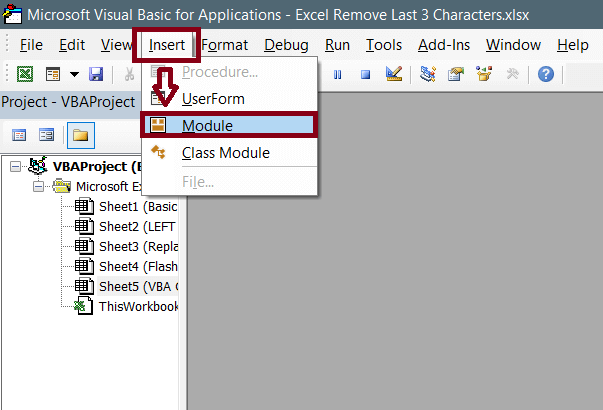
❹ Kopiu la sekvan VBA kodon:
9280
❺ Premu CTRL + V ▶ por alglui la supran VBA kodo.

❻ Konservu la VBA kodon kaj reiru al via kalkultabelo.
❼ Nun, elektu ĉelon E5 ▶ por konservi la formulrezulton.
❽ Tiam, tajpu la formulo
=RemoveLast3Characters(D5,3) en la ĉelo.
❾ Post tio premu la butonon ENTER .
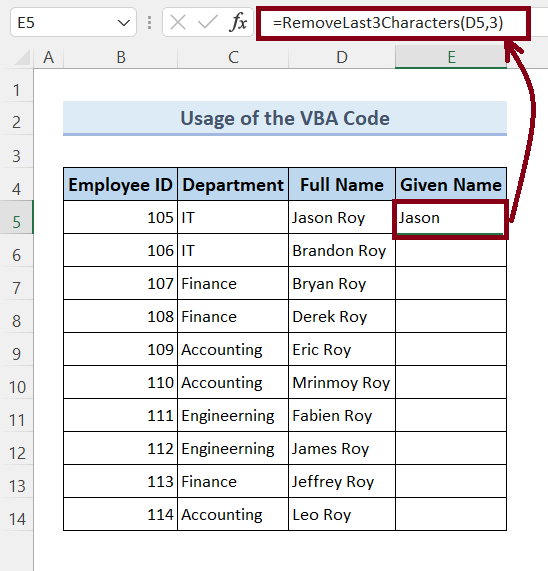
❹ Fine trenu la piktogramon Plenigi Tenilon ĝis la fino de la Prenota Nomo kolumno.
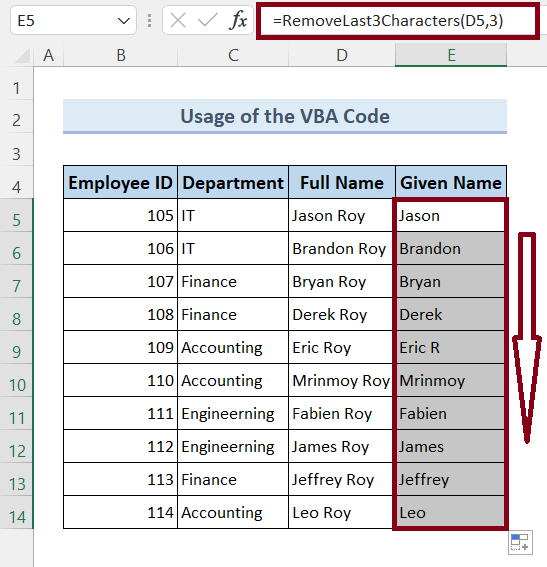
Jen.
📓 Noto:
La funkcio =RemoveLast3Characters(Text,Number) estas sintezita funkcio. Vi povas uzi ĉi tiun funkcion kune kun la kodo VBA por forigi ajnan nombron da lastaj signoj de ĉeno. Nur enigu ajnan deziratan nombron en la Nombra-fendon de la funkcio. Jen ĝi.
Memorindaj
📌 Atentu pri la sintakso de la funkcioj .
📌 Enigu la datumojn intervaloj zorge en la formuloj .
📌 (“”) referencas NULL Ŝnuro en Excel.
Konkludo
Por fini, ni diskutis 4 apartajn metodojn por forigi la lastajn tri signojn en Excel. Vi rekomendas elŝuti la praktikan laborlibron alkroĉitan kune kun ĉi tiu artikolo kaj praktiki ĉiujn metodojn kun tio. Kaj ne hezitu demandi ajnajn demandojn en la komenta sekcio sube. Ni provos respondi al ĉiuj koncernaj demandoj kiel eble plej frue.

